2022/11/11
はじめに
やらかしてしまいました。
今まで何とか使えていた動画編集用ソフトであるダビンチリゾルブを開こうとしたら、いきなり未対応のGPU処理モードなる画面が現れて開けなくなってしました。
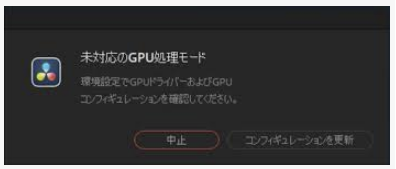
試しにエラーメッセージの右下にある”コンフィギュレーションを更新”をクリックしても、何のヒントを与えてくれません。
を更新.png)
コンフィギュレーション(構成)の画面
ならばとGoogleを検索しても、それらしいお役立ち情報も見当たりません。
そうなると無い頭を絞って、自力で解決しかありません。
GPUの型番確認
原因は色々あのでしょうが、恐らく最も可能性の高いのは、GPU(Graphics Processing Unit)のドライバーに不具合が生じたのではないでしょうか。
そんな訳で、自分が使っているPCのGPUの種類を、以下の手順で確認します。
先ずデスクトップを右クリックして、PCのGPUを探します。
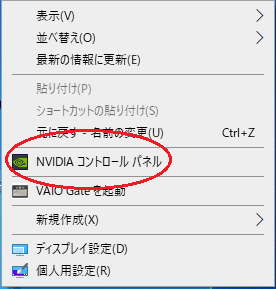
すると上にあります様に、NVIDIAがGPUの製造元で、これを開くと以下の様な画面が表示されます。
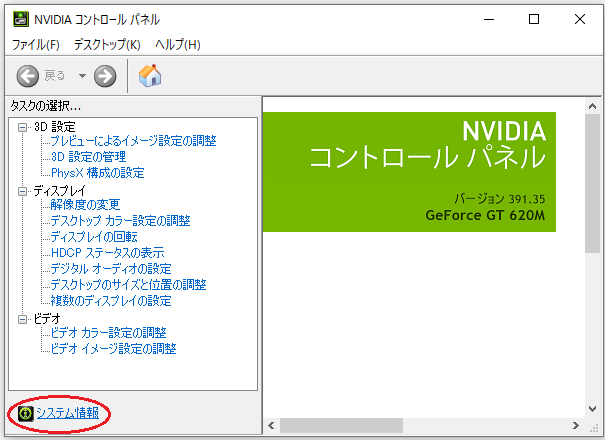
ここで画面左下のシステム情報をクリックします。
すると以下の画面が表示され、使用しているグラフィックボードの型番が分かります。
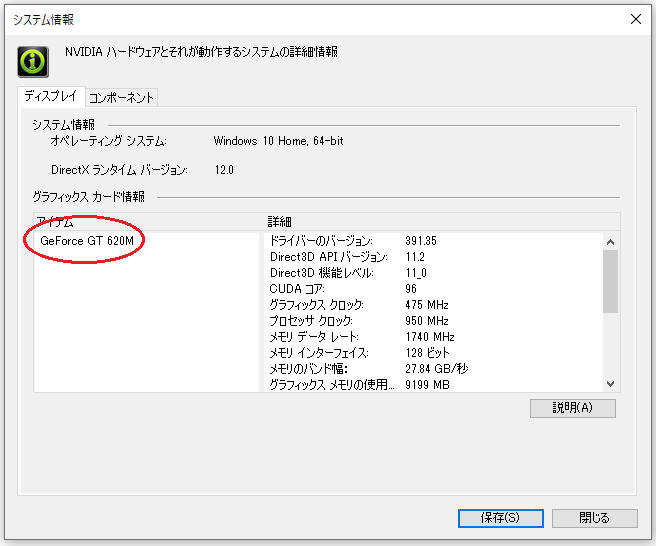
GPUのドライバー検索
グラフィックボードの型番が分かった所で、次はこのグラフィックボードの最新ドライバーを探します。
そのために、以下のURLをクリックしてNVIDAのドライバーダウンロードの頁に飛びます。
https://www.nvidia.com/Download/index.aspx?lang=jp
すると以下の頁が表示されますので、ご自分のPCのグラフィックボードに対応したドライバーを検索します。
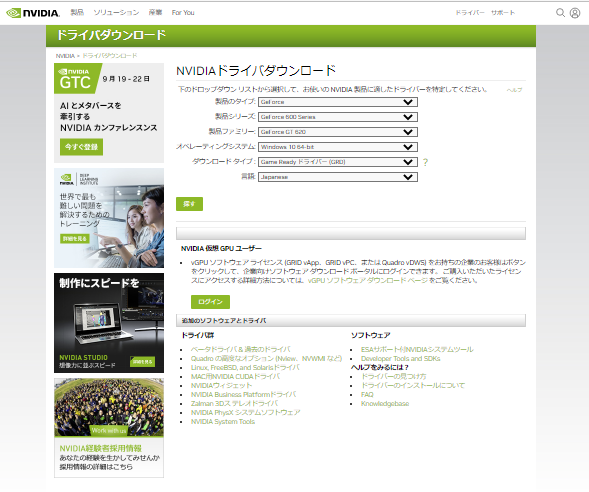
先ほどのPCの場合でしたら、以下の様に入力します。
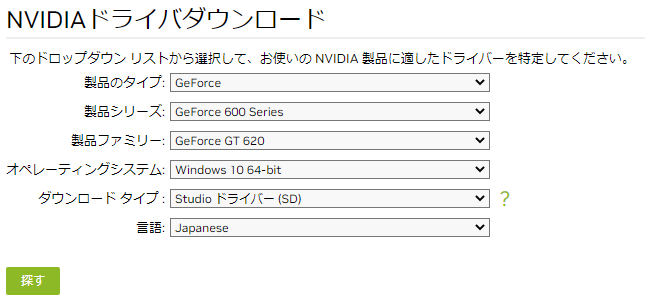
入力が完了したら画面左下の探すをクリックします。
すると下の様に、対応したダウンロードは見つからなかったと表示されましたので、β版を含むダウンロードを探すために、左下のこちらをクリックします。。
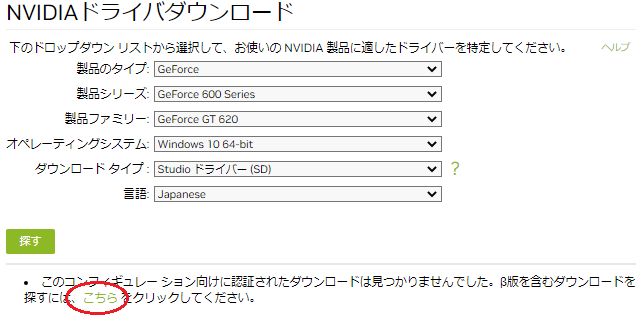
すると以下の画面が表示されますので、再度探すをクリックします。
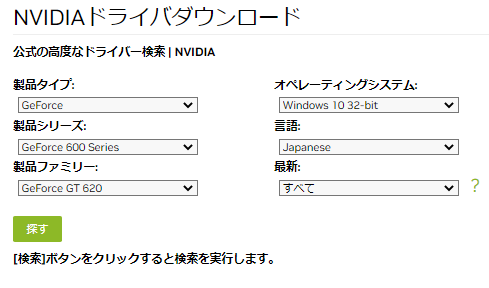
すると以下の様に検索結果が表示されますので、赤丸で示したGame Ready Driver以外のドライバー(Dtudio Driver)を選択します。
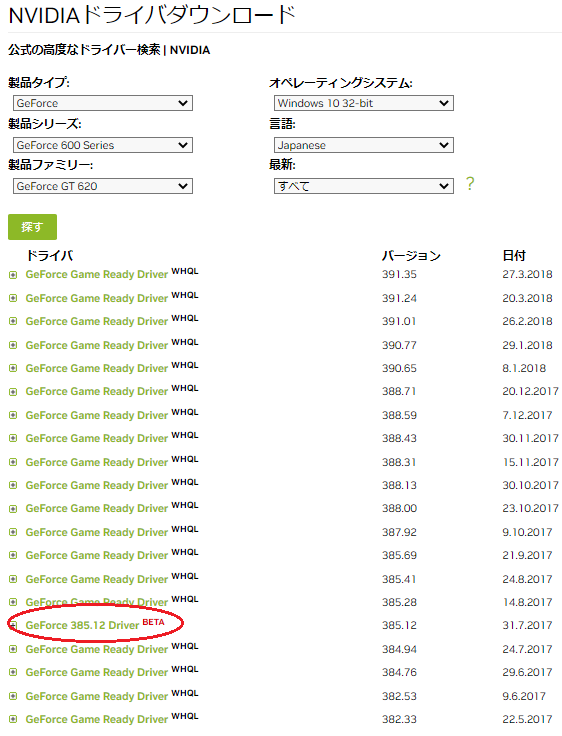
あとはこれを自分のPCダウンロードします。
結果
ダウンロードとインストール手順についてはどれも似た様なものですので割愛させて頂くとして、当方の場合、これを上書きインストールする事によって、未対応のGPU処理モードなるエラー表示はなくなり、ダビンチリゾルブが正常に開く様になりました。
まとめ
まとめとしては、ダビンチリゾルブで未対応のGPU処理モードなるエラーが表示されたら、ご自分のグラフィックボードの最新ドライバーをインストールすれば、正常に復帰する可能性がある、という事です。

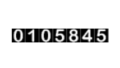
コメント